Ouverture de Teams
Vous avez reçu une invitation à une réunion Teams : il s’agit d’un mail expédié par Outlook de la part de l’organisateur, qui comporte l’horaire et l’indication :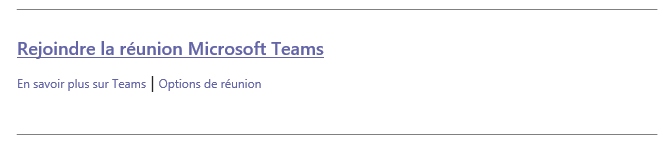
Si vous avez installé Teams, il faut cliquer sur ce lien.
Sinon, commencez par cette installation puis afficher la fenêtre.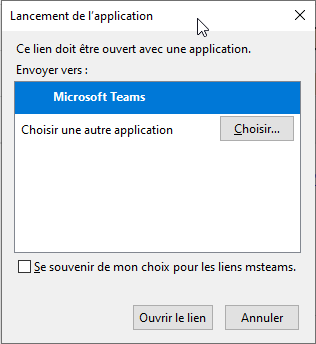
Nous vous conseillons très vivement de choisir Microsoft Teams puis de cocher la case « Se souvenir de mon choix ».
Vous pouvez alors fermer l’onglet ouvert sur votre navigateur. Pourquoi vous déconseiller le navigateur ?
La fenêtre de Teams s’ouvre. Il lui faut pas mal de temps pour se charger complètement.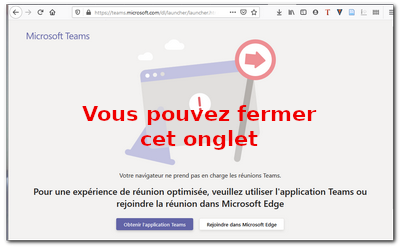
Rejoindre la réunion
Vous arrivez alors dans la salle d’attente de la réunion. Vous avez alors la possibilité de vérifier et régler votre webcam et votre son.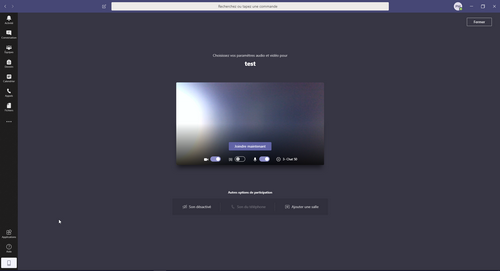
En cliquant sur « Rejoindre », vous accédez alors à la réunion en plein écran.
Prise en main
Une fois que vous avez rejoint la réunion, en pointant votre souris au milieu de l’écran, dans sa partie basse, vous faites apparaitre quelques boutons utiles.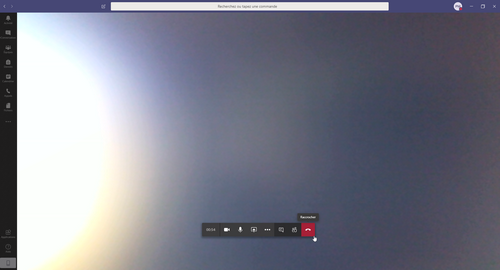
- Le premier est une minuterie
- Le second permet d’activer/désactiver la caméra
- Le second de flouter l’arrière-plan
- Le troisième d’activer/désactiver le micro
- Le quatrième de partager son écran : on a alors le choix entre les différentes fenêtres ouvertes et un tableau blanc collaboratif
- Le cinquième ouvre un menu complémentaire utile :
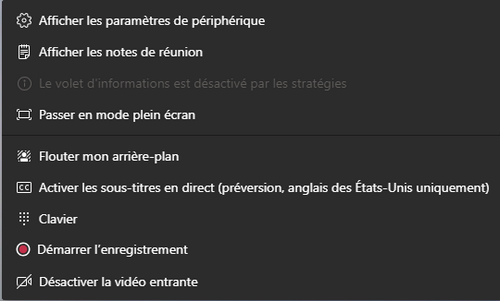
Je vous laisse découvrir l’effet des trois autres…
Les problèmes possibles :
Votre enseignant vous signale que vous êtes connecté en tant qu’invité, et vous n’avez pas accès au chat : il faut vous reconnecter avec votre mot de passe VetAgro Sup. Comment faire ?
D’autres tutoriels pour gérer la réunion :